راهنمای محصولات
راهنمای راه اندازی مبدل اترنت به rs232
این مقاله راهنمای راه اندازی مبدل اترنت به rs232 می باشد. برای راه اندازی مبدل اترنت به rs485 لطفا به راهنمای راه اندازی مبدل rs485 مراجعه نمایید.
نحوه اتصال کانکتورهای مبدل اترنت به rs232
اتصال تغذیه:
مبدل اترنت به rs232 سمین با دو مدل کانکتور برای تغذیه ورودی طراحی شده است. (کانکتور جک پاور و کانکتور ترمینالی)
ولتاژ ورودی برای هر دومدل کانکتور بین ۵ تا ۴۸ ولت DC با جریان یک آمپر می باشد.
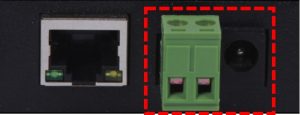
پین های کانکتور اترنت:
درسیم کشی در قسمت اترنت، می توانید از کابل های استاندارد موجود در بازار استفاده کنید.
پین های اترنت طبق جدول زیر می باشد.
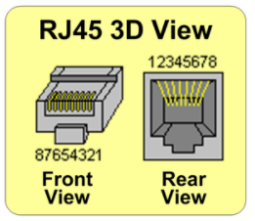
| signal pinout | # |
| +Tx | 1 |
| -Tx | 2 |
| +Rx | 3 |
| Unused | 4 |
| Unused | 5 |
| -Rx | 6 |
| Unused | 7 |
| Unused | 8 |
پین های کانکتور RS232
در قسمت RS232 باید از کابل یک به یک RS232 استفاده کنید.(کابل RS232 در داخل کارتن دستگاه موجود می باشد.)
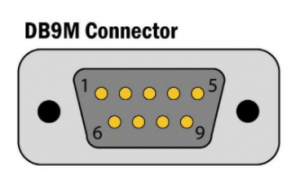
| rs232 pinout | # |
| Unused | 1 |
| Rx | 2 |
| Tx | 3 |
| Unused | 4 |
| GND | 5 |
| Unused | 6 |
| RTS | 7 |
| CTS | 8 |
| Unused | 9 |
دسترسی به مبدل اترنت به rs232 از طریق وب:
برای دسترسی به مبدل و انجام تنظیمات، مراحل زیر را باید انجام دهید:
ابتدا یکی از مرورگرهای کروم یا فایرفاکس را روی سیستم اجرا نمایید . در صورت نصب نبودن از طریق آدرس های زیر نصب نمایید.
لینک آدرس گوگل کروم : https://www.google.com/intl/fa/chrome
لینک آدرس فایرفاکس : https://mzl.la/2vCnt3K
توجه: با مرورگرهای دیگری مثل Edge یا Internet explorer نیز امکان پذیر است ولی ممکن است با خطاهایی مواجه شوید.
در قسمت آدرس مرورگر آی پی اولیه مبدل که 192.168.1.74 می باشد را وارد کرده و سپس کلید Enter را فشار دهید.

هم اکنون صفحه اصلی دستگاه به همراه منوها را طبق عکس زیر مشاهده می کنید.
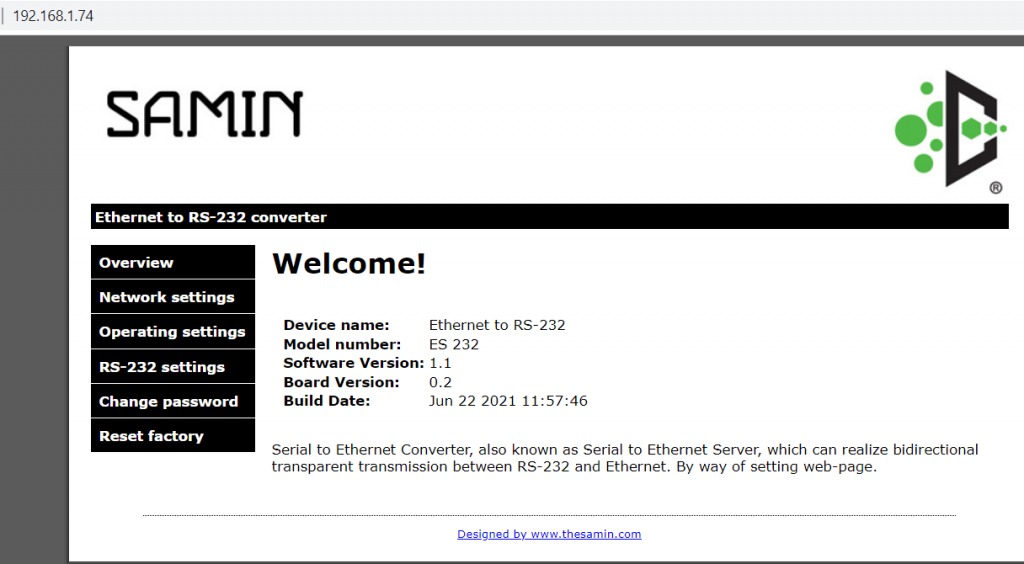
برای وارد شدن به بخش های تنظیمات مبدل اترنت به rs232 نیاز به نام کاربری و رمز عبور می باشد . که به صورت پیش فرض نام کاربری admin و رمز عبور samin می باشد .
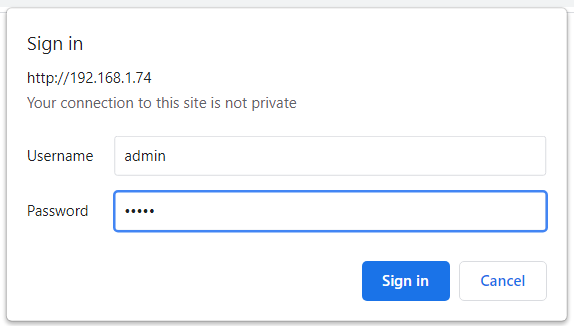
با فشردن کلید sign in دسترسی شما به مبدل کامل شده است.
تنظیمات مبدل از طریق وب:
صفحه وب مبدل سمین شامل 6 بخش مجزا می باشد که به طور کامل به توضیح آن خواهیم پرداخت.
overview (بررسی اجمالی):
شما در این بخش می توانید ورژن نرم افزار و ورژن سخت افزار دستگاه را مشاهده کنید و اگر در هنگام کار نیاز به پشتیبانی و مشاوره داشتید با اعلام اطلاعات فوق به راحتی می توانیم شما را راهنمایی کنیم .
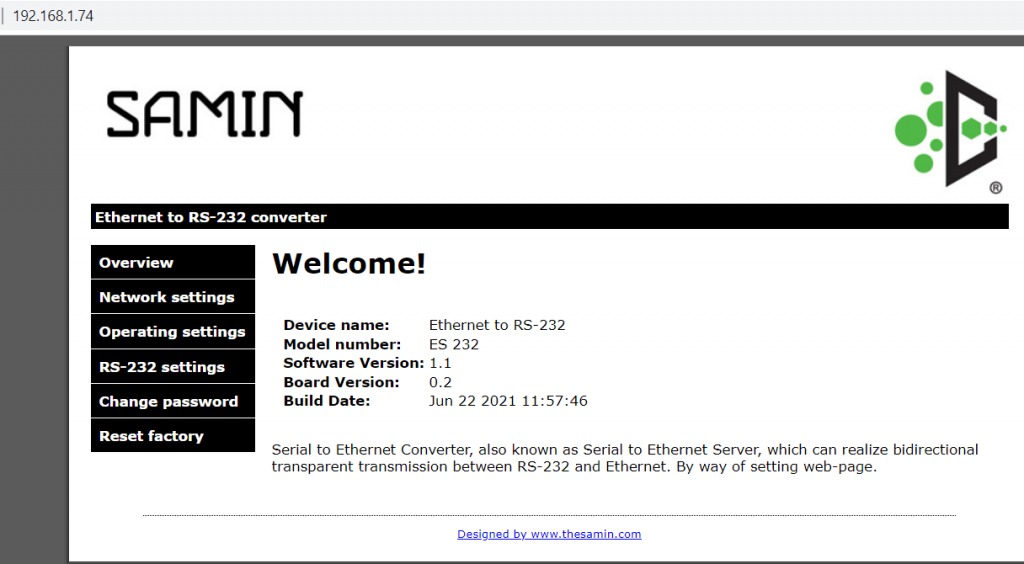
Network Settings (تنظیمات شبکه ارتباطی):
شما بسته به نوع پیکربندی شبکه خود باید شبکه مبدل سمین را تنظیم نمایید که در زیر به توضیح گزینه های تنظیمات شبکه می پردازیم .
Device MAC Address: آدرس سخت افزاری شبکه مبدل rs232 به اترنت می باشد که قابل تغییر نیست و فقط می توان آن را مشاهده کرد.
Addressing Mode: تنظیمات شبکه مبدل سمین را به دو صورت static و DHCP می توانید تنظیم کنید.
با انتخاب مد static باید قسمت های IP address، subnet mask، gateway و DNS server را مطابق شبکه خود تکمیل نمایید.
توجه : با تغییر مودم و یا هر دستگاه متصل به مبدل ، تنظیمات فوق بدون تغییر باقی خواهند ماند.
اما با انتخاب مد DHCP تمام گزینه های IP address، subnet mask، gateway و DNS server غیر فعال میشوند و فقط مودم متصل به مبدل میتواند IP را تغییر دهد.
توجه: در حالت DHCP با تغییر مودم متصل به مبدل، تنظیمات تغییر پیدا خواهند کرد.
نکته :در حالت DHCP برای پیدا کردن IP مبدل از نرم افزار IP Discover شرکت سمین باید استفاده نمایید.(توضیحات کامل در بخش نرم افزار پیدا کردن آی پی مبدل).
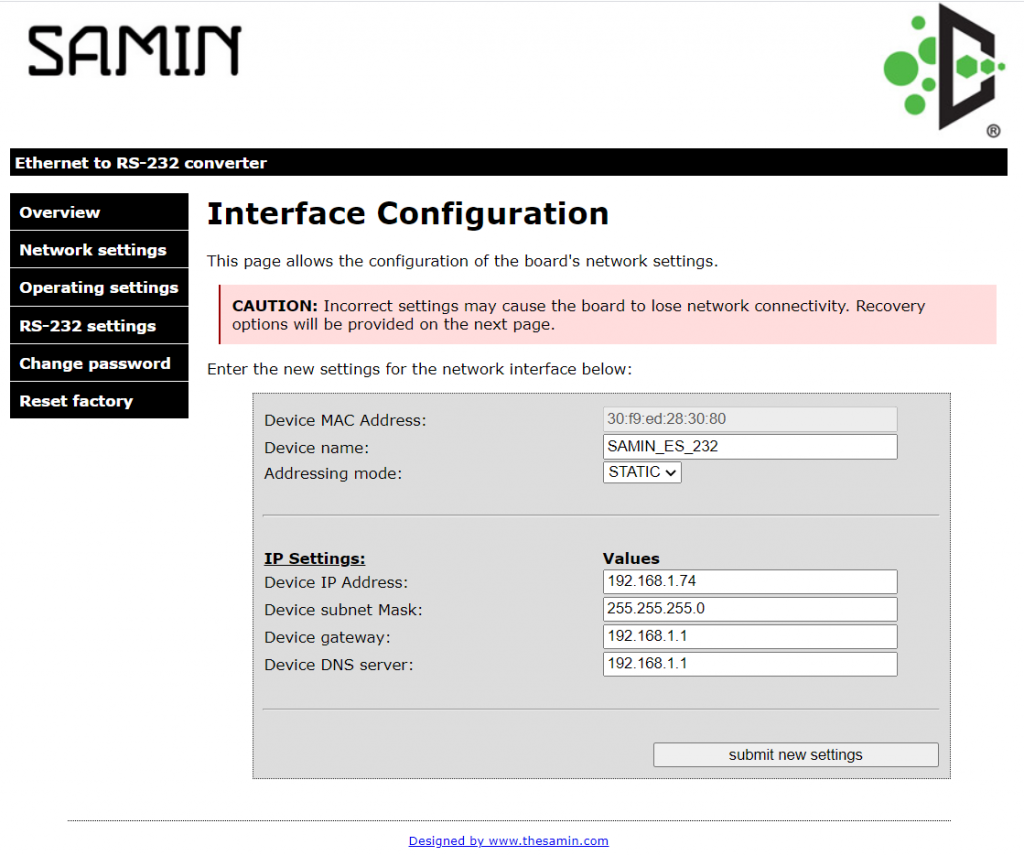
Operating Settings (تنظیمات سیستمی):
پس از تنظیمات IP مبدل، شما باید تنظیماتی در نرم افزار مانیتورینگ خود انجام دهید تا مبدل اترنت به RS232 سمین را شناخته و دادههای آن را بپذیرد، بدین منظور تنظیمات زیر را مطابق با خواسته خود تغییر دهید.
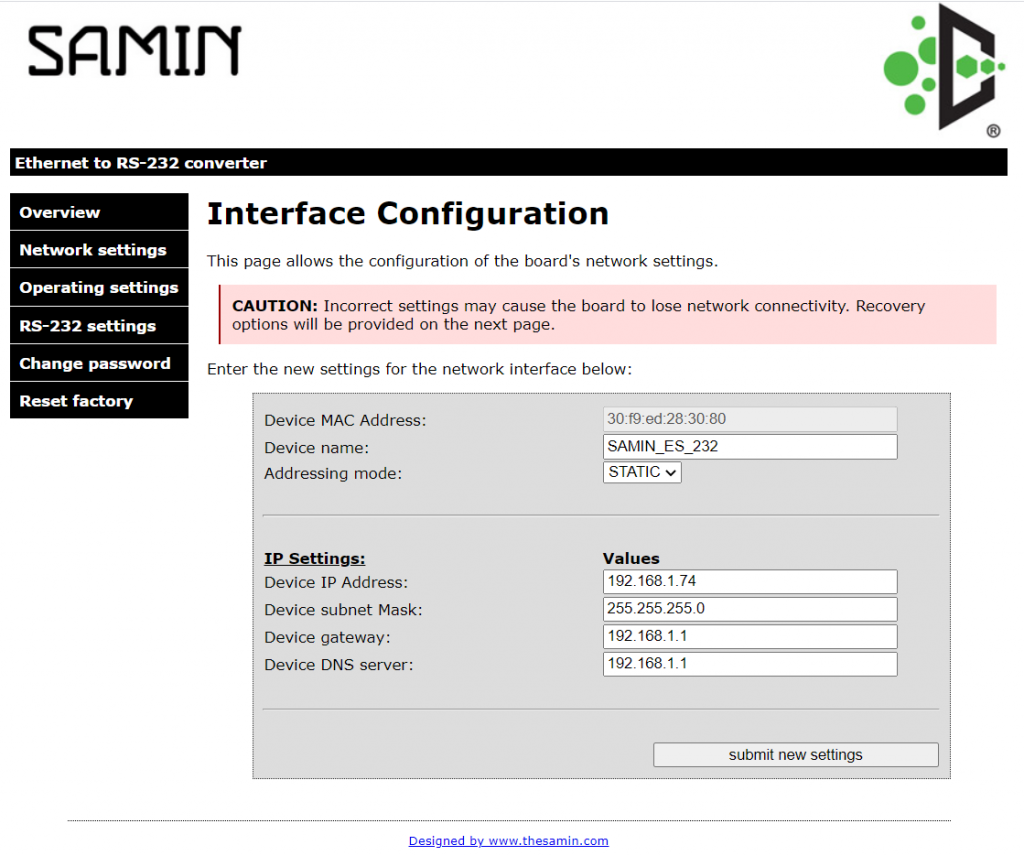
server or client: مبدل سمین قادر به کار کردن در دو حالت server یا client می باشد.
اگر بخواهید مبدل درمد Server کار کند در نتیجه کامپیوتری که به مبدل وصل می شود به عنوان Client شناخته میشود و برای ارتباط ، باید IP مبدل را در نرم افزار مانیتورینگ خود وارد نمایید.
و اگر بخواهید مبدل در مد Client کار کند در نتیجه کامپیوتر متصل شده به مبدل به عنوان Server شناخته میشود و باید IP کامپیوتر را در قسمت های Destination IP و Destination Port صفحه تنظیمات فوق، تایپ کنید. در این حالت درخواست ارتباط بین کامپیوتر و مبدل توسط مبدل انجام می شود.
TCP or UDP: پروتکل ارسال و دریافت دیتا در مبدل سمین به دو صورت UDP یا TCP می باشد. شما بسته به نیاز خود می توانید هر کدام یک از مدها را برای انتقال داده های خود انتخاب کنید.
تفاوت مدهای TCP و UDP: در مدTCP انتقال داده بین مبدا و مقصد امنیت بالایی دارد و قطعاً دیتای ارسال شده به درستی به مقصد انتقال پیدا خواهد کرد. اما در مد UDP انتقال داده بین مبدا و مقصد از امنیت پایینتری برخوردار است و ممکن است دیتا به صورت کامل به مقصد نرسد (بستگی به طول سیم، شبکه ارتباطی، مشغول بودن شبکه و … می باشد.)
Keep alive timeout: شما می توانید با وارد کردن هر عددی بر حسب ثانیه در این قسمت تعیین کنید که بعد از چه مدتی اگر میان مبدل اترنت به rs232 و کامپیوتر هیچ داده ای ارسال یا دریافت نشد ارتباط قطع گردد.
به عنوان مثال عدد Keep alive time out برابر 20 ثانیه باشد، اگر پس از برقراری ارتباط میان مبدل و کامپیوتر به مدت 20 ثانیه هیچ داده ای ارسال نشود ارتباط از سمت مبدل قطع میگردد و برای ارسال و دریافت اطلاعات باید یک بار دیگر درخواست برقراری ارتباط انجام شود.
(برقراری ارتباط توسط server انجام می شود) با قرار دادن مقدار صفر این قسمت غیر فعال می شود.
توجه : این بخش فقط در حالت TCP قابل استفاده است.
Inactivity timeout connection: شما می توانید با وارد کردن هر عددی بر حسب ثانیه در این قسمت تعیین کنید که بعد از چه مدتی اگر میان مبدل و کامپیوتر هیچ داده ای ارسال یا دریافت نشد و درخواست از کامپیوتر دیگری برای ایجاد ارتباط داده شد، ارتباط اول را قطع کرده و ارتباط دوم را برقرار کند. در واقع در این مدل هیچگاه اگر کامپیوتر دومی درخواست ارتباط ندهد ارتباط قبلی قطع نخواهد گردید.
Listening network port: پورت ارتباطی بین کامپیوتر و مبدل می باشد. در واقع هر پورتی که در قسمت Listening network port وارد کردید را باید در نرم افزار مانیتورینگ خود برای برقراری ارتباط وارد نمایید.
توجه : Listening network port فقط در حالت سرور فعال میباشد.
Learn reply IP address: با انتخاب این گزینه مبدل سمین زمانی که دیتا را دریافت می کند IP دستگاه ارسال کننده را ذخیره می کند و در زمان پاسخ به همان IP ذخیره شده دیتا را ارسال می کند و اگر این گزینه را انتخاب نکنید مبدل IP ارسال کننده را ذخیره نخواهد کرد و در این حالت قسمت Destination IP فعال شده و شما باید IP مقصد را در این قسمت وارد نمایید.
توجه : این حالت فقط در پروتکل UDP قابل استفاده می باشد.
Learn reply port: با انتخاب این گزینه مبدل سمین زمانی که دیتا را دریافت می کند port دستگاه ارسال کننده را ذخیره می کند و در زمان پاسخ به همان port ذخیره شده دیتا را ارسال می کند و اگر این گزینه را انتخاب نکنید مبدل port ارسال کننده را ذخیره نخواهد کرد و در این حالت قسمت Destination port فعال شده و شما باید port مقصد را در این قسمت وارد نمایید.
توجه : این حالت فقط در پروتکل UDP قابل استفاده می باشد.
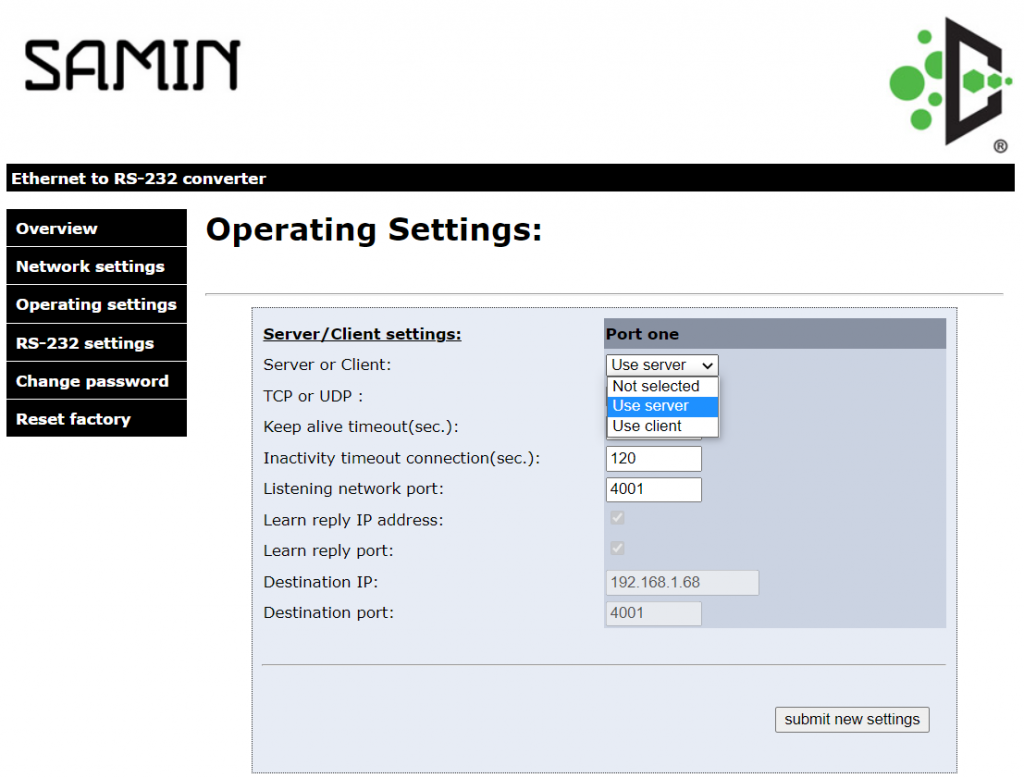
RS-232 settings (تنظیمات پورت RS232):
این بخش مربوط به ارتباط بین مبدل اترنت به rs232 و دستگاهی می باشد که با پورت RS232 کار میکند و پین های ارتباطی آن TXD, RXD می باشد.
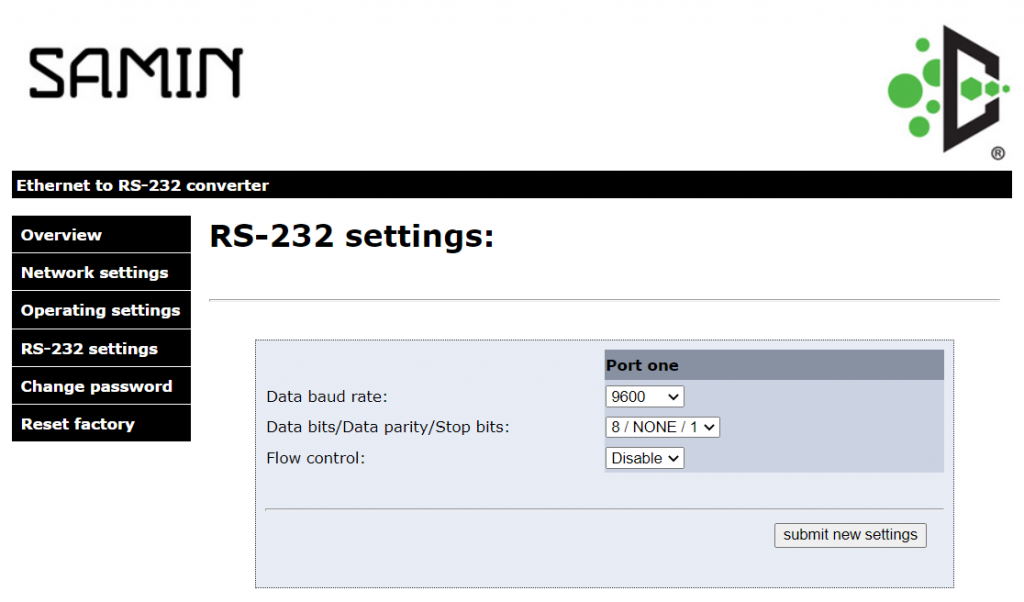
Data baud rate (سرعت داده): سرعت نرخ ارسال و دریافت اطلاعات بین مبدل و دستگاه می باشد که بر حسب bps (bit per second) است.
Data bit (بیت داده): این بیت ها اطلاعات اصلی را منتقل می کنند و تعداد آن میتواند متغیر باشد، نکته مهم این است که تعداد این بیت ها باید در فرستنده و گیرنده به صورت یکسان تنظیم شوند.
Data parity (بیت توازن): از این بیت برای آشکار سازی خطا استفاده می شود.
Stop bits (بیت پایان): در انتهای بیت های داده یا بیت توازن برای اعلام بیت پایان قرار می گیرد.
Flow control (کنترل جریان داده): اگر در حالت Disable باشد فقط پین های RXD و TXD فعال می باشد. اگر در حالت Enable باشد، علاوه بر پین های فوق که فعال است، پین های کنترلی CTS و RTS نیز فعال شده و برای ارسال دیتا حتما باید در سخت افزار مورد استفاده قرار گیرند.
Change password (تغییر دادن رمز ورود):
برای تغییر نام کاربری یا رمز عبور از این قسمت می توانید استفاده کنید. در صورتی که به رمز عبور نیاز ندارید می توانید هیچ کاراکتری ننویسید و این عبارت خالی بماند. اما در نام کاربری باید حداقل یک کاراکتر نوشته شود.
نام کاربری (user name) به صورت پیش فرض کلمه admin و رمز عبور (password) به صورت پیش فرض کلمه samin می باشد.
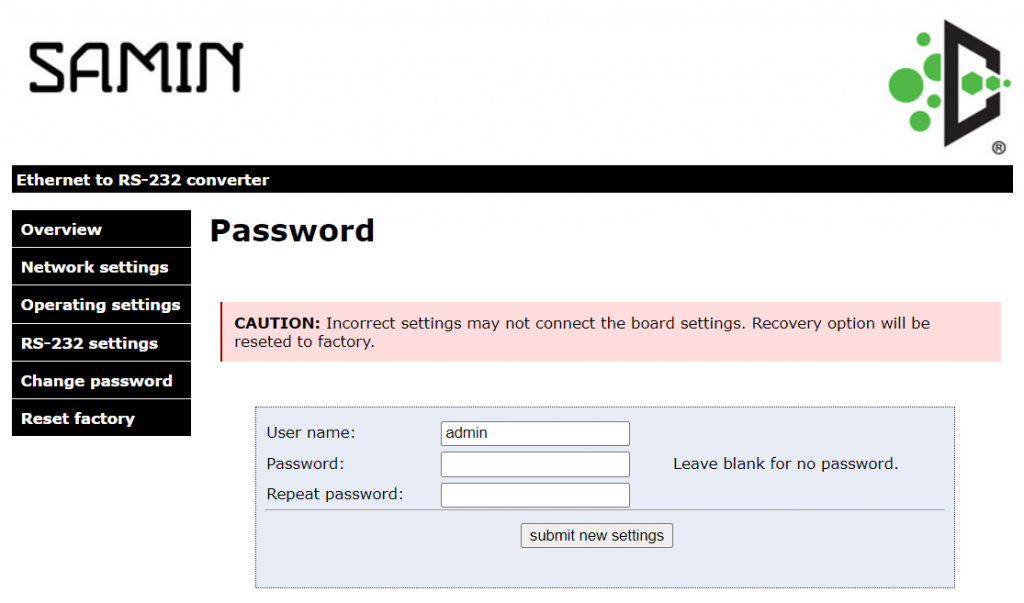
Reset factory (برگرداندن به تنظیمات کارخانه):
برای برگرداندن تمام تغییرات داده شده به تنظیمات اولیه، وارد منوی Reset factory شده و سپس بر روی Reset factory defaults کلیک نمایید.
توجه : با کلیک کردن روی Reset factory defaults تمام تنظیمات تغییر داده شده از بین خواهند رفت .
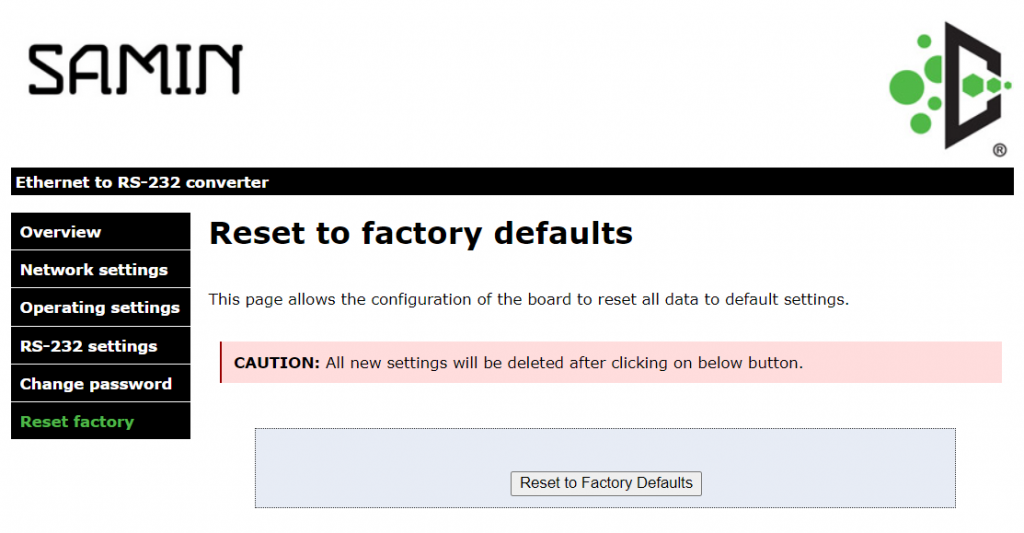
برگرداندن به تنظیمات کارخانه (سخت افزاری):
برای برگرداندن تمام اطلاعات به تنظیمات کارخانه به صورت سخت افزاری می توانید به مدت 10 ثانیه کلید Reset بر روی مبدل را نگه دارید پس از آن تمامی تنظیمات به صورت اولیه بازگردانده خواهند شد.
توجه : با انجام این مراحل تمام تنظیمات تغییر داده شده از بین خواهند رفت.

نرم افزار پیدا کردن IP مبدل :
IP اولیه مبدل سمین 192.168.1.74 می باشد، در صورت DHCP بودن و یا تغییر دادن آن می توان با نرم افزار Samin IP Discover مبدل های داخل شبکه را پیدا کنید، به این منظور ابتدا نرم افزار را از طریق سایت دانلود نمایید و سپس برنامه را اجرا کنید. (برنامه نیازی به نصب ندارد و با کلیک کردن بر روی آن اجرا خواهد شد.)
پس از اجرا با کلیک کردن بر روی Discover Devices تمامی مبدل های سمین داخل شبکه نمایش داده خواهند شد و سپس مبدل مورد نظر را انتخاب و بر روی Launch webpage کلیک کرده تا صفحه تنظیمات وب آن مبدل باز شود.
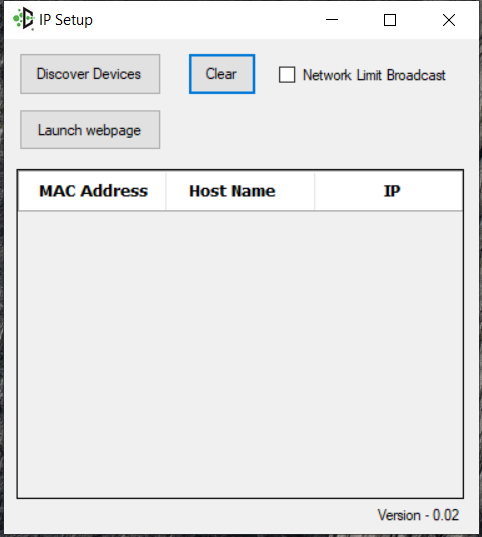

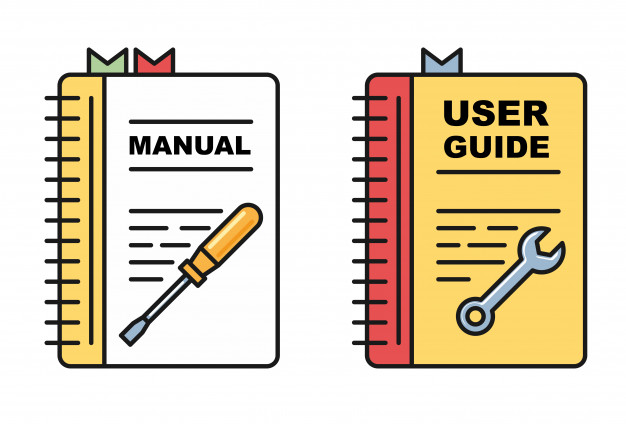
با سلام
لطفا در مورد نحوه برقراری و تست ارتباط و خواندن دیتای ارسالی از طرف دستگاه بر روی سیستم کامپیوتر هم توضیحات بفرمایید .
سلام آقای طبیب،
تشکر از نظر شما. درک میکنیم که نحوه برقراری ارتباط با دستگاه برای شما مهم است.
به زودی یک فیلم آموزشی جامع و تصویری در سایت قرار خواهیم داد که تمام مراحل برقراری ارتباط، تست و خواندن دادهها را به صورت گام به گام توضیح میدهد.
در این فیلم به سوالات زیر پاسخ داده خواهد شد:
چگونه مبدل را به سیستم متصل کنیم؟
چه نرمافزاری برای ارتباط با مبدل RS232 به اترنت نیاز است؟
چگونه دادههایی را ارسال و دریافت کنیم؟
همچنین، میتوانید سوالات خود را به صورت دقیقتر مطرح کنید تا در تهیه فیلم آموزشی به آنها توجه ویژهای شود.
با تشکر از صبر و شکیبایی شما.